Iepriekšēja piezīme: mani iedvesmoja izveidot fotokubu, kad kādā Photoshop žurnālā redzēju pamācību, kurā bija parādīta fotokuba izveide 17 soļos, kas aprēķināti 45 minūtēs. Es pie sevis nodomāju: kāpēc autors to padara tik sarežģītu? Un galu galā rezultāts bija diezgan statisks. Šajā pamācībā manis izveidotais kubs ir dinamisks, un to var aplūkot no visām pusēm - un tā izveidei nepieciešams tikai neliela daļa laika. Lūk, sākam.
1. solis: Izveidojiet fonu
Tiek atvērts fotoattēls, kuram jau būtu jāatveido fotokuba lapa. Mana tēma ir Austrālija. Fona slānis tiek pārveidots par parastu slāni, divreiz uz tā noklikšķinot. Es izveidoju jaunu slāni zem foto slāņa.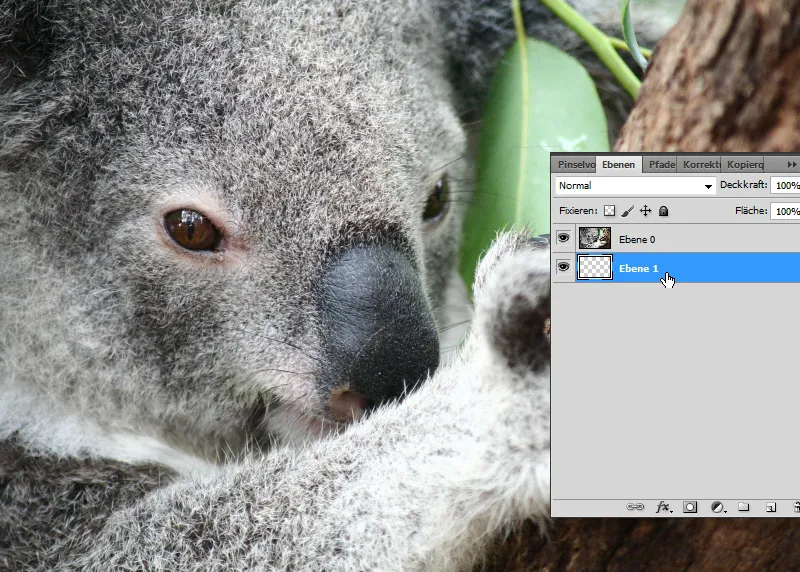
Jaunizveidoto slāni izmantoju savam jaunajam fonam. Šim nolūkam izveidoju gradientu no vidēji zila līdz tumši zilam un pielietoju to kā radiālu gradientu.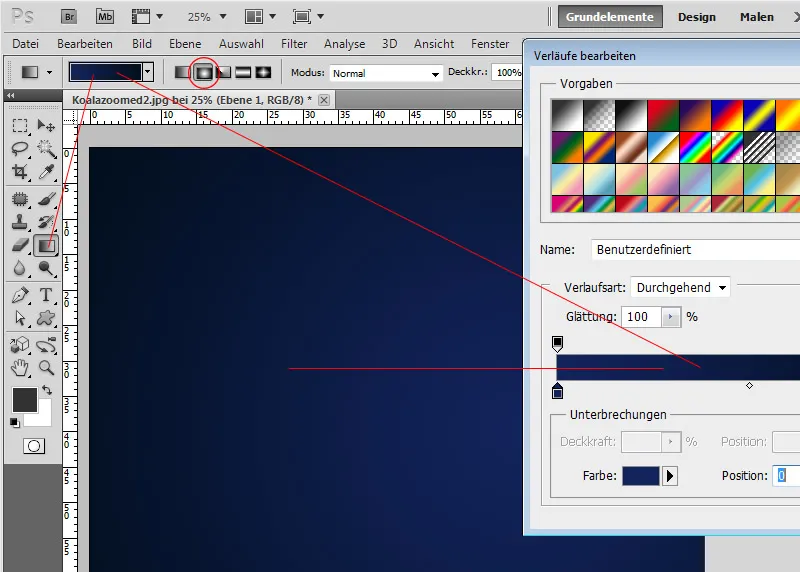
2. solis: Izveidojiet 3D formu
Mans foto slānis ir aktivizēts. Pēc tam atveru 3D vadības paneli. Tur izvēlos kubu ar aktivizētu izvēles rūtiņu 3D forma no noklusējuma un izveidoju kubu no sava foto slāņa.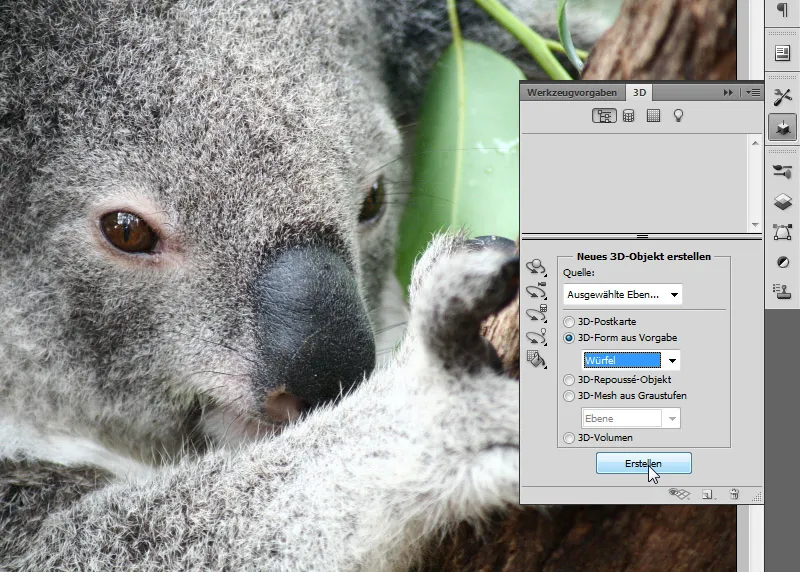
Solis Nr. 3: Piešķirt lapas attēlus
Viena lapa jau ir ilustrēta ar manu fotoattēlu. Slāņu vadības panelī es redzu sešas kuba malas. Viena no tām ir nosaukta mana foto slāņa vārdā. Pārējās ir nosauktas "Material_left", "Material_top" utt., un tās ir pasegtas ar krāsu tekstūrām.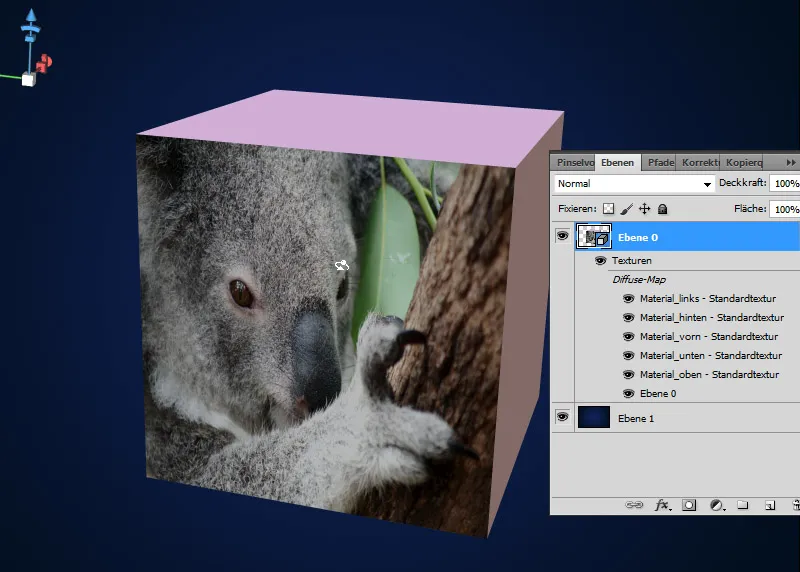
Es vienkārši divreiz noklikšķinu uz pirmās materiāla tekstūras, kurā pagaidām redzama tikai viena krāsa. Atveras PSB fails. PSB faili, iespējams, dažiem jau ir pazīstami, kad tiek izmantoti viedie objekti. Šeit es varu viegli ievietot nākamo attēlu - tieši virs krāsu tekstūras. Svarīgi: pēc tam saglabājiet !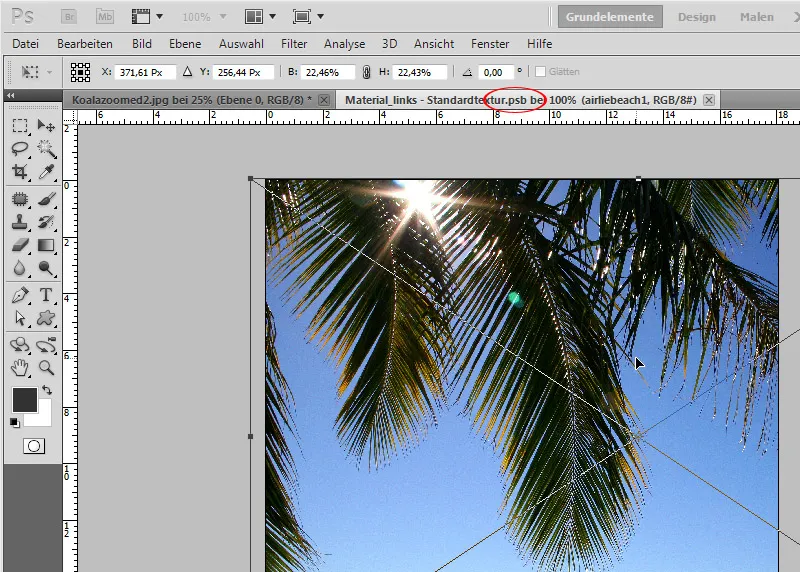
Iepriekš iekrāsotā kuba puse tagad ir nomainīta ar manu attēlu.
Tagad es atkārtoju šo soli ar visām pusēm vai ar trim pusēm, kuras vēlos, lai vēlāk būtu redzamas. Es jau varu pārliecināties, ka, piešķirot attēlus, tos nenovietoju otrādi, ja kubs tiek pagriezts.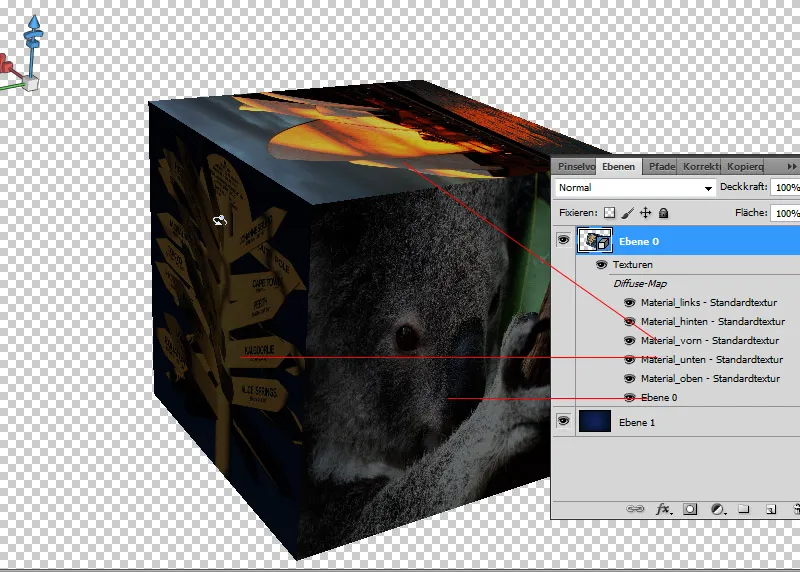
Solis Nr. 4: Fotoattēlu kuba izlīdzināšana
Gudrākais šajā paņēmienā ir tas, ka es neesmu izveidojis statisku 2D fotokubu, bet gan dinamisku 3D fotokubu. Un tagad es varu to pagriezt, kā vien man patīk. Lai to izdarītu, es vienkārši aktivizēju rotācijas rīku (K) un varu sākt. Es varu izmantot citus 3D objektu rīkus, lai panoramētu, mērogotu, pārvietotu u. c. savu fotokubuli.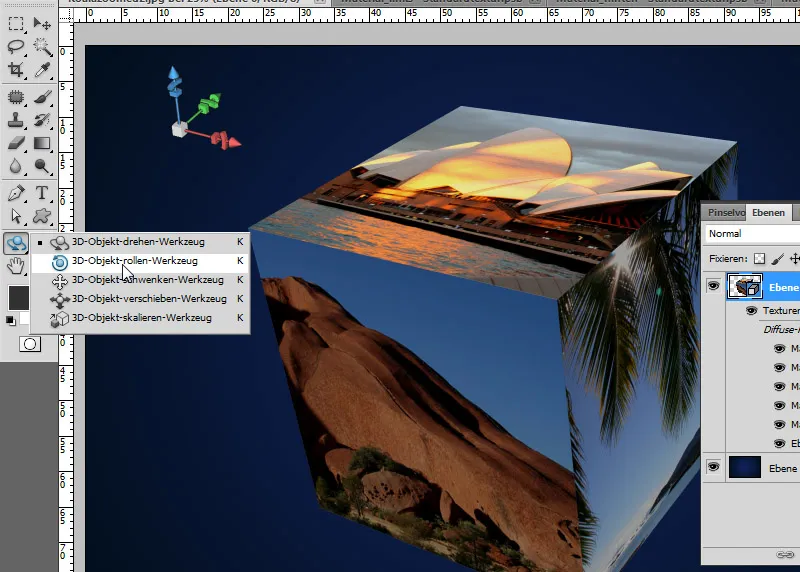
5. solis: pilienveida ēna
Divreiz noklikšķiniet uz 3D slāņa, lai atvērtu aizpildīšanas opcijas. Tur es iestatu lielāku pilienu ēnu, lai arī fotokubs nedaudz izceltos no fona.
Tālāk norādītās iestatījumu vērtības:
- Necaurredzamība: 100 procenti
- Leņķis: 120 grādi
- Attālums: 25 pikseļi
- Lielums: 115 pikseļi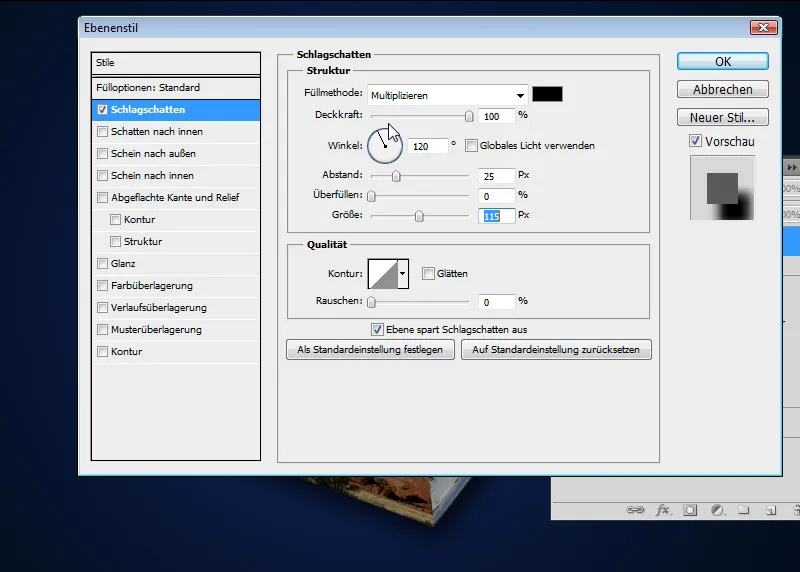
Stipple efekti malās
Piezīme: pie augstas izšķirtspējas kuba malas jau ir diezgan tīras. Ja attēla izšķirtspēja ir maza, man ir jāradresē tā, lai rezultāts būtu konsekvents. Rādīšanas iestatījumu cilnē Scene (Skatuve) izvēlos opciju Raytracing. Pat ar staru izsekošanas dizainu rezultāti jau ir pārliecinoši.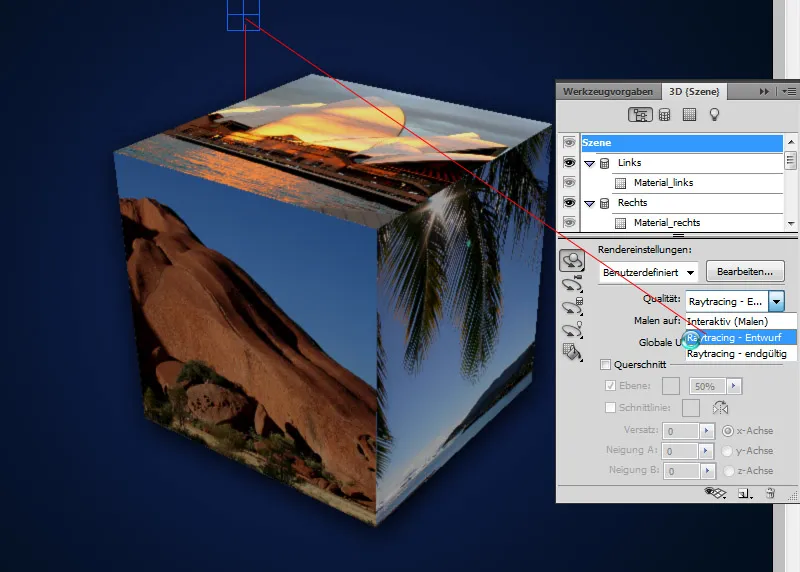
Mans fotokubs ir pabeigts, ko tagad varu ļoti skaisti izmantot apsveikuma kartītēm, skrejlapām, foto kalendāriem vai fotogrāmatām.


